„Hyper-V“ leidžia virtualioms mašinoms veikti„Windows“ sistema. Galima paleisti virtualias mašinas be „Hyper-V“, tačiau tai palengvina procesą. Visų pirma, tai leidžia VM gauti tiesioginę prieigą prie jūsų sistemos aparatinės įrangos. Kaip galite įsivaizduoti, ne visiems reikia paleisti VM, todėl daugelyje sistemų „Hyper-V“ ne visada yra įjungtas pagal numatytuosius nustatymus. Jei ketinate paleisti VM, verta patikrinti, ar įjungta „Hyper-V“. Jei to nėra, parodysime, kaip įjungti „Hyper-V“.
„Hyper-V“ reikalavimai
„Hyper-V“ yra „Microsoft“ paslauga, kuriai paleisti reikalinga tam tikra aparatinė įranga. Trumpai tariant, šie yra pagrindiniai „Hyper-V“ palaikymo reikalavimai
- „Intel“ arba AMD procesorius, palaikantis virtualizaciją ir antrojo lygio adresų vertimą (SLAT)
- 64 bitų „Windows 10“ arba „Windows 8 / 8.1“ versija
- 4 GB RAM
Patikrinkite „Hyper-V“ palaikymą
Yra du skirtingi būdai patikrinti, ar jūsų sistema palaiko „Hyper-V“. Pirmasis ir lengviausias būdas yra patikrinti „Task Manager“.
Atidarykite „Task Manager“ ir eikite į skirtuką „Performance“. Dešinėje esančiame stulpelyje pasirinkite CPU ir pažiūrėkite žemiau grafiką, vaizduojančią CPU naudojimą. Turėtumėte pamatyti parinktį, pavadintą „Virtualizacija“. Jis bus įgalintas arba išjungtas. Jei nematote šios parinkties, jūsų centrinis procesorius nepalaiko „Hyper-V“.

Antrasis metodas, kuris jums taip pat pasakys, ar jūsų procesorius palaiko SLAT, ar ne, yra naudoti „Microsoft“ „Coreinfo“ paslaugą.
Atsisiųskite programą ir ištraukite. Atidarykite komandų eilutę su administratoriaus teisėmis ir naudokite komandą cd, kad eitumėte į išgautą aplanką. Vykdykite šią komandą. Išėjimas parodys, ar jūsų procesorius palaiko „Hyper-V“, ar ne.
coreinfo.exe –v
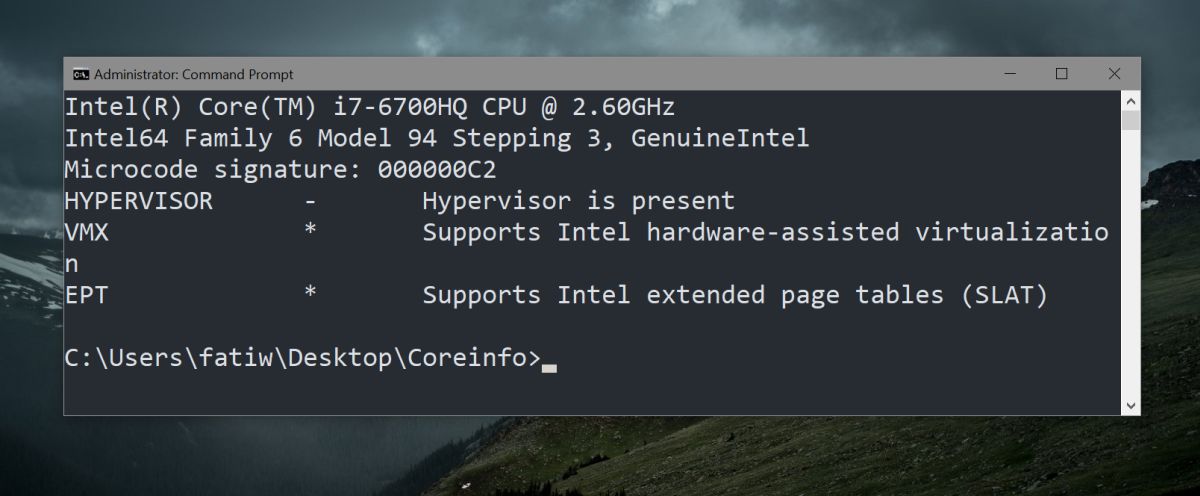
Įgalinti „Hyper-V“
Darant prielaidą, kad atlikote aukščiau nurodytus patikrinimus ir savo sistemąpalaiko „Hyper-V“, vis tiek gali tekti jį įjungti. Jūs negalite įjungti „Hyper-V“ iš „Windows 10“. Tai yra BIOS nustatymai, tai reiškia, kad norint įjungti „Hyper-V“ reikia pasiekti BIOS.
Ne visuose staliniuose kompiuteriuose BIOS išdėstymas yra vienodasir nešiojamieji kompiuteriai. Norėdami rasti variantą, turėsite jį ištirti. Kai kurios BIOS gali turėti skirtą Virtualizacija skirtuką, o kiti galbūt šią parinktį įdėjo į išplėstinius nustatymus arba Saugumą.
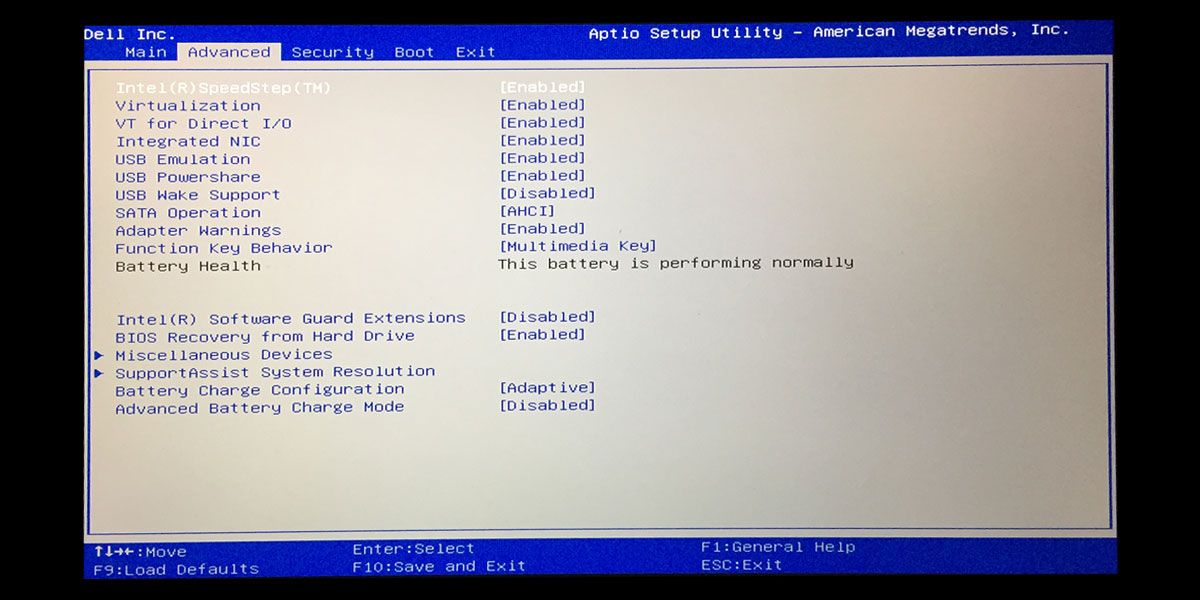
Viskas, ką jums reikia padaryti, tai rasti parinktį BIOS,bakstelėkite Enter, kad jį pasirinktumėte, ir naudokite rodyklių aukštyn / žemyn klavišus, norėdami pakeisti funkciją Išjungta į Įjungta. Po to bakstelėkite F10 klavišą, kad išsaugotumėte pakeitimą, ir paleiskite sistemą kaip įprasta.
Naudokite tuos pačius patikrinimus ankstesniame skyriuje, kad įsitikintumėte, ar tinkamai įjungėte „Hyper-V“ ir ar jums gera eiti.













Komentarai